win10笔记本左下角开始菜单不见了
更新时间:2024-05-10 11:47:33作者:yang
最近有不少Win10笔记本用户反映左下角的开始菜单突然不见了,导致他们无法正常使用一些常用的功能和应用程序,这个问题可能是由于系统错误、软件冲突或者病毒感染等原因造成的。如果你也遇到了这个问题,不要担心我们可以通过一些简单的方法来尝试找回左下角的开始菜单。接下来让我们一起来看看如何解决这个烦人的问题。
具体步骤:
1.在电脑桌面空白处,右击鼠标。弹出的菜单栏中点击进入“个性化”。
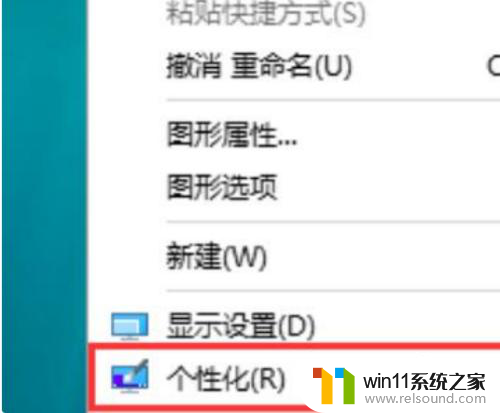
2.弹出新页面,左侧栏目中点击进入“开始”。
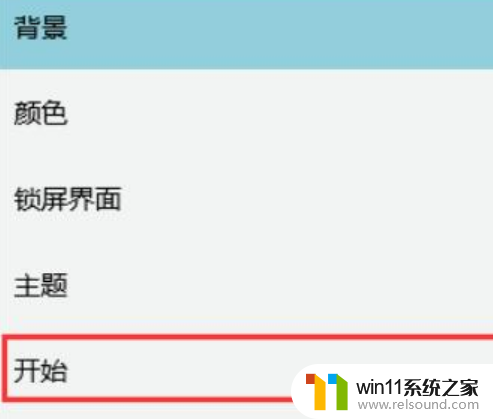
3.进入开始的页面,可看到“使用全屏幕的按钮。处于开启状态。

4.点击开关将使用全屏进行关闭,变为白灰色即可。
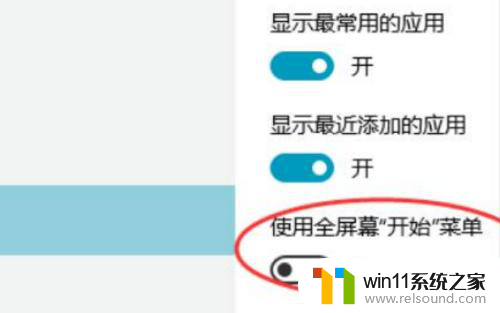
5.然后回到电脑桌面,电脑左下角的开始图标就恢复了。
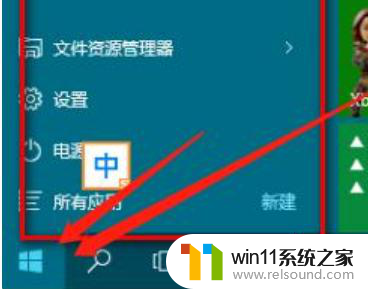
以上就是win10笔记本左下角开始菜单不见了的全部内容,还有不懂得用户就可以根据小编的方法来操作吧,希望能够帮助到大家。















